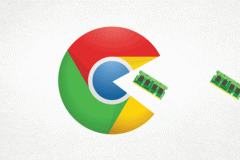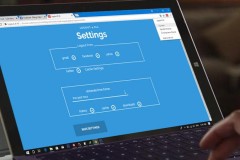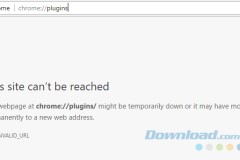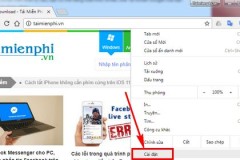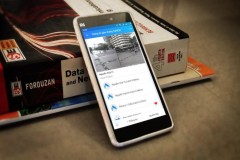Nếu bạn có khoảng 1000 người gửi lời mời kết bạn trên Facebook và muốn Chấp nhận hoặc Xóa tất cả các yêu cầu đó nhanh chóng. Bạn chỉ mất 2 phút với vài thiết lập đơn giản theo cách sau đây.
Việc Chấp nhận hoặc Xóa lời mời kết bạn trên Facebook khá dễ dàng. Tuy nhiên, nếu có quá nhiều lời mời thì việc thực hiện trên từng người mất rất nhiều thời gian. Nhiều trang hướng dẫn bạn cách chấp nhận (hoặc xóa) hàng loạt lời mời kết bạn bằng cách sử dụng một số java scripts. Tuy nhiên, trong bài này, TCN sẽ hướng dẫn bạn một phương pháp rất đơn giản mà không cần sử dụng java script. Đó là sử dụng tiện ích mở rộng của Chrome.
Trước tiên, mở Google Chrome. Nếu bạn không sử dụng Chrome thì hãy tải phần mềm này về máy tính và cài đặt.
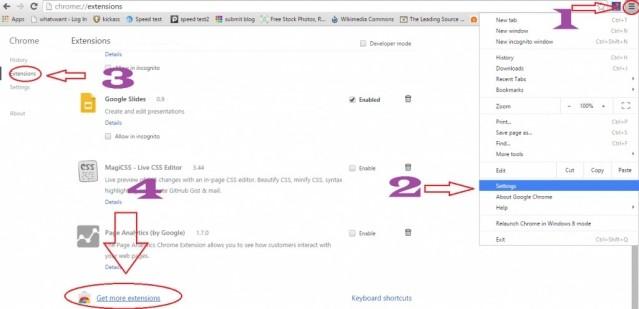
Nhấp vào biểu tượng  ở góc phải màn hình Chrome.
ở góc phải màn hình Chrome.
- Nhấp vào Settings (Cài đặt).
- Nhấp vào Extensions (Tiện ích mở rộng) trong menu trái. Cuộn xuống dưới.
- Nhấp vào Get More Extensions (Thêm tiện ích mở rộng). Bạn sẽ thấy cửa hàng Google Chrome trực tuyến.
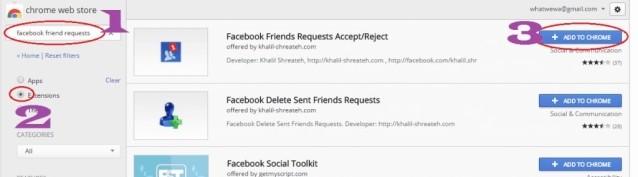
- Gõ Facebook friend requests vào thanh tìm kiếm và nhấn Enter.
- Nhấp vào Extensions trong menu trái, bạn sẽ thấy tất cả các tiện ích mở rộng được tìm theo từ khóa vừa gõ.
- Nhấp vào nút Add to Chrome ở dòng tiện ích Facebook friends requests accept/reject. Nó thường hiện ở vị trí đầu tiên.
Nếu được nhắc, nhấp vào Add. Bạn sẽ thấy biểu tượng yêu cầu kết bạn  ở bên trái biểu tượng
ở bên trái biểu tượng 
Mở Facebook và đăng nhập vào tài khoản của bạn.
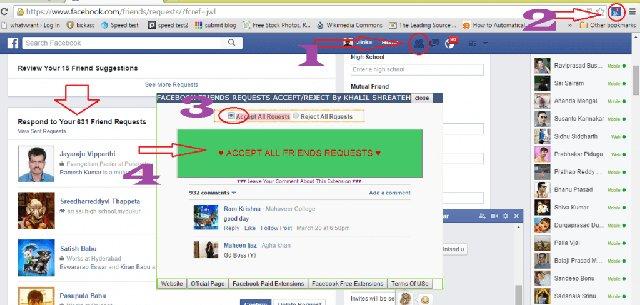
Nhấp vào biểu tượng yêu cầu kết bạn (cạnh biểu tượng tin nhắn và thông báo). Bạn có thể xem bao nhiêu gửi yêu cầu với mình.
Nhấp vào biểu tượng  ở góc màn hình bên trái, cạnh biểu tượng menu của chrome. Bạn sẽ thấy một cửa sổ mới hiện lên.
ở góc màn hình bên trái, cạnh biểu tượng menu của chrome. Bạn sẽ thấy một cửa sổ mới hiện lên.
- Chọn Accept All Request để chấp nhận tất cả hoặc Reject all Requests để xóa tất cả yêu cầu.
- Chọn Accept All friend Requests màu đỏ. Chỉ 2 phút sau là tất cả lời mời kết bạn đã được chấp nhận.
Tuy nhiên, tiện ích mở rộng này có một lỗi là nó sẽ tiếp tục hiển thị số yêu cầu kết bạn cho dù bạn đã chấp nhận tất cả. Vì thế, hãy mở Facebook ở một tab khác và kiểm tra xem bạn hiện có bao nhiêu yêu cầu. Nếu không thấy yêu cầu nào thì hãy trở về tab trước và đóng cửa sổ.
Chúc bạn thực hiện thành công!